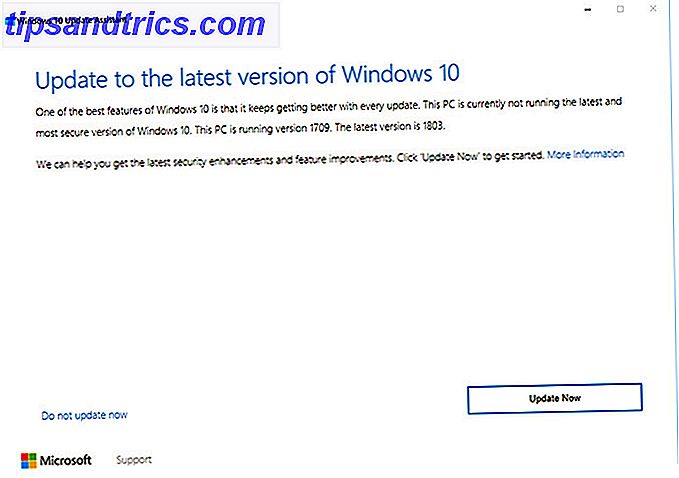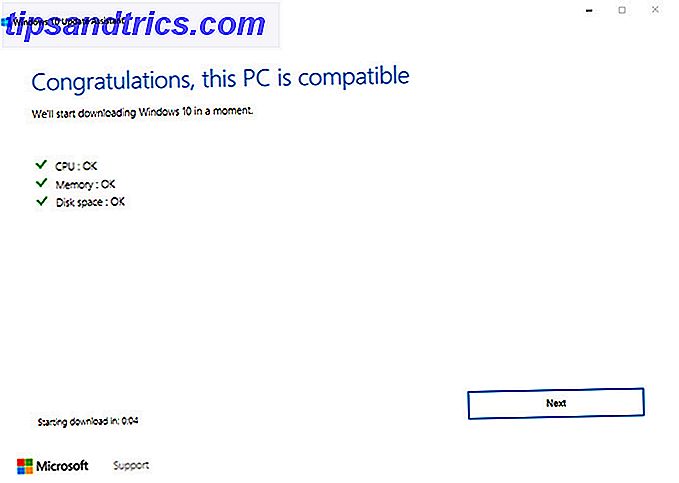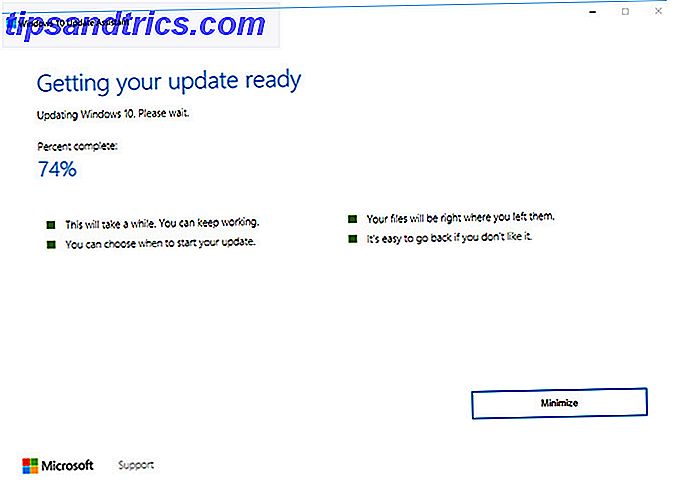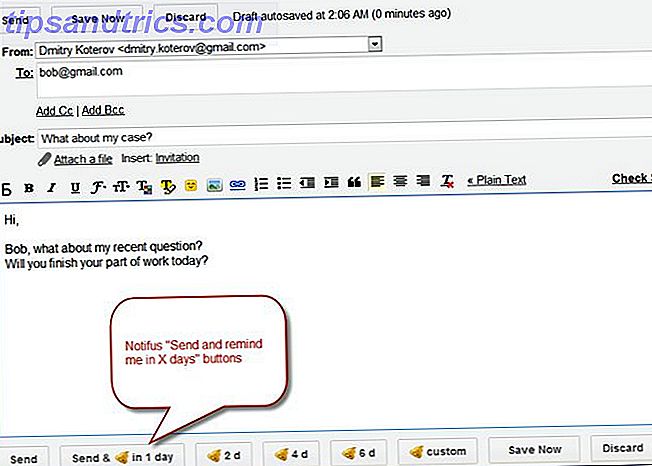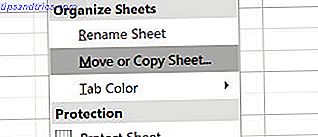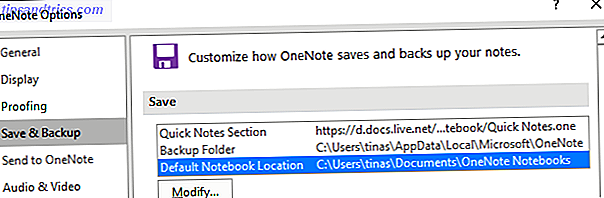Das Update für Windows 10 April 2018 hat nun endlich Einzug in die Benutzer gehalten. Das Update enthält eine Menge neuer Funktionen, während einige Funktionen nicht mehr verfügbar sind.
Microsoft hat gesagt, dass das Update nach und nach eingeführt wird, aber es könnte Monate dauern, bis es alle Benutzer erreicht. Wenn Sie die Warteschlange überspringen und das Update vom April 2018 oder Windows 10 Build 1803 erhalten möchten, können Sie das tun.
So überprüfen Sie das Windows 10 April Update
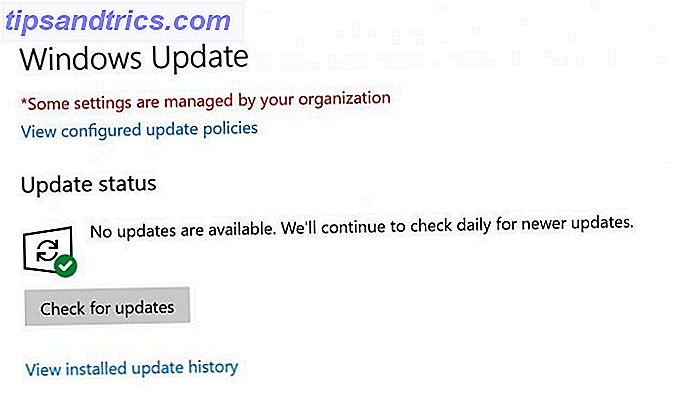
Bevor Sie das Update manuell herunterladen, sollten Sie überprüfen, ob Sie zu den Glücklichen gehören, die als Erste die neuesten Funktionen ausprobieren. Führen Sie dazu Folgendes aus:
- Gehe zu Einstellungen > Update & Sicherheit .
- Klicken Sie unter Windows Update auf die Schaltfläche Nach Updates suchen.
- Wenn das Update verfügbar ist, sollten Sie eine Nachricht sehen, die Sie darüber informiert, und es wird automatisch heruntergeladen und auf Ihrem Computer installiert. Seien Sie gewarnt, es kann ein ziemlich langsamer Prozess sein, da Berichte von Benutzern sagen, dass es mehrere Stunden gedauert hat und Sie aufgefordert werden, Ihren Computer mehrmals neu zu starten.
Wie man Windows 10 manuell aktualisiert
Wenn Ihnen das Update nicht zur Verfügung gestellt wurde, Sie aber alle neuen Funktionen ausprobieren können, können Sie es manuell herunterladen.
Aber wie Tina in ihrem gründlichen Überblick darüber, wie Sie Ihre Windows 10-Maschine aktualisieren, aufzeigt, sollten Sie Folgendes beachten:
- Sie können nur upgraden, wenn Sie Windows 10 Fall Creators Update oder Windows 10 Version 1709 ausführen.
- Sie riskieren, indem Sie das Update erzwingen. Microsoft stellt das Update auf Computern bereit, basierend darauf, wie sich andere ähnliche Computer während des Betatests verhielten.
- Wenn Sie das Update erzwingen, gehen Sie ein Risiko ein, da Microsoft wahrscheinlich immer noch allgemeine Fehler behebt. Das vollständige Windows 10 Handbuch zur Fehlerbehebung bei Fall-Creators Das vollständige Windows 10 Handbuch zur Fehlerbehebung bei Fall-Entwicklern Haben Sie einen Windows 10 Fall Creators Update Bug? Sie haben den richtigen Ort gefunden, um nach Korrekturen zu suchen. Hier sind die Lösungen für die häufigsten Probleme. Weiterlesen .
- Sie können auf Ihre vorherige Windows-Version 3 zurücksetzen. Zurücksetzen von Windows 10 und Rollback auf Windows 7 oder 8.1 Unbegrenzt 3 Möglichkeiten zum Herunterstufen von Windows 10 und Zurücksetzen auf Windows 7 oder 8.1 Unbegrenzt Sie haben entweder auf Windows 10 aktualisiert, um eine kostenlose Kopie zu sichern oder wurden mit Nachdruck aktualisiert. Wir teilen drei Tricks, die Ihnen helfen, Ihr Spiel jetzt oder später downzugraden und Sie zu retten, wenn Ihr Upgrade fehlgeschlagen ist. Lesen Sie mehr für 10 Tage, aber es ist wahrscheinlich nicht die Mühe wert.
- Wie bei allen Updates ist es am besten, Ihren Computer zu sichern. Das ultimative Windows 10-Datensicherungshandbuch Das ultimative Windows 10-Datensicherungshandbuch Wir haben alle Sicherungs-, Wiederherstellungs-, Wiederherstellungs- und Reparaturoptionen zusammengefasst, die wir unter Windows 10 finden konnten Tipps und verzweifeln nie wieder über verlorene Daten! Lesen Sie mehr, bevor Sie den Prozess starten.
Wenn Ihnen das oben Genannte nicht stört, können Sie das nächste Update starten, indem Sie Folgendes tun:
- Gehen Sie zu Microsoft Download Windows 10 Seite.
- Klicken Sie auf Jetzt aktualisieren, um den Windows 10 Update-Assistenten herunterzuladen.
- Sobald der Update-Assistent geöffnet ist, klicken Sie auf die Schaltfläche Jetzt aktualisieren.
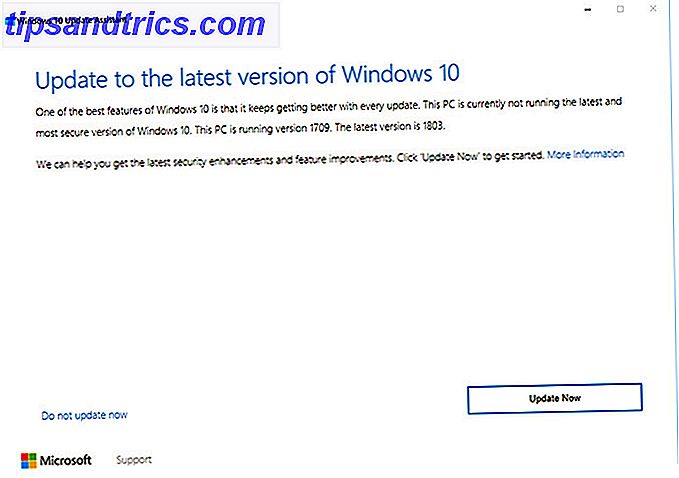
- Der Assistent überprüft, ob Ihr Computer mit dem Update kompatibel ist. Es überprüft CPU, Speicher und Speicherplatz.
- Wenn Sie die Freigabe erhalten, klicken Sie auf Weiter .
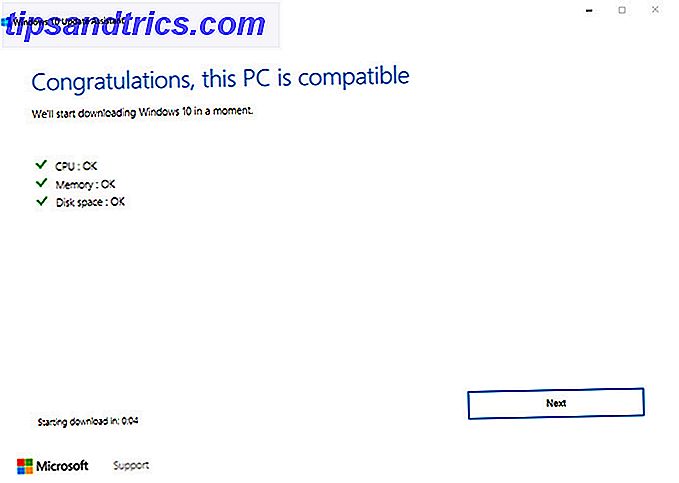
- Der Download und das Upgrade beginnen, währenddessen Sie Ihren Computer weiterhin verwenden können.
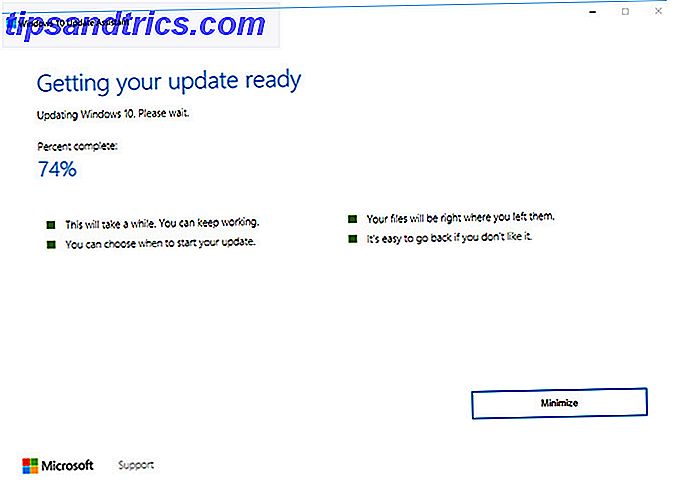
- Sobald das Update fertig ist, müssen Sie Ihren Computer neu starten. Sie können entweder auf Jetzt neu starten klicken, um den Aktualisierungsvorgang abzuschließen. Oder Sie klicken auf Später neu starten, um es zu einem späteren Zeitpunkt zu beenden. Wenn Sie sich für die Option "Später" entscheiden, wird der Computer automatisch neu gestartet, wenn Sie ihn nicht verwenden. Sie sehen auch einen Countdown für den Zeitpunkt, zu dem Ihr Computer neu gestartet wird, wenn Sie nicht später auf Neustart klicken.
Laut Microsoft sollte der Vorgang nach dem Klicken auf Neustart ca. 90 Minuten dauern.
Microsoft versucht definitiv, Benutzern das Verwalten ihrer Betriebssystemupdates zu erleichtern. Verwalten von Windows Update unter Windows 10 Verwalten von Windows Update unter Windows 10 Windows Update ist für Computerfreaks ein Albtraum. Es funktioniert im Hintergrund und hält Ihr System sicher und läuft reibungslos. Wir zeigen Ihnen, wie es funktioniert und was Sie anpassen können. Lesen Sie mehr und der Windows Update-Assistent ist keine Ausnahme, aber stellen Sie sicher, dass Sie wissen, worauf Sie sich einlassen, indem Sie ein frühes Update starten.